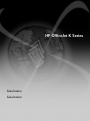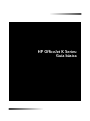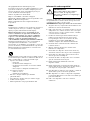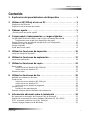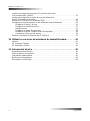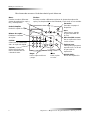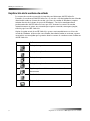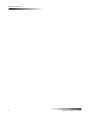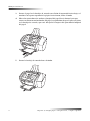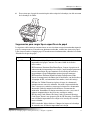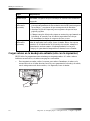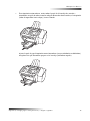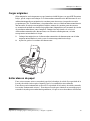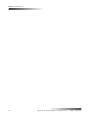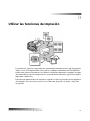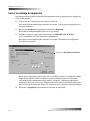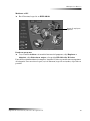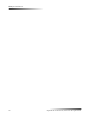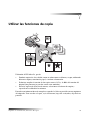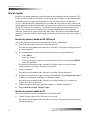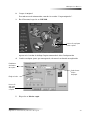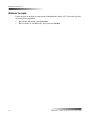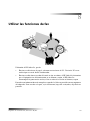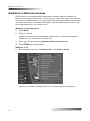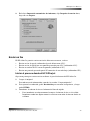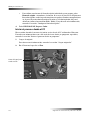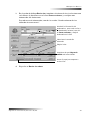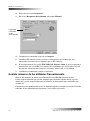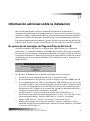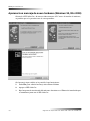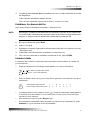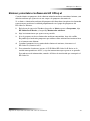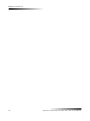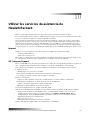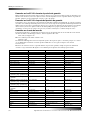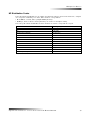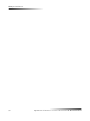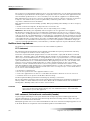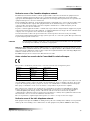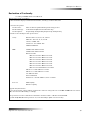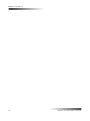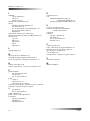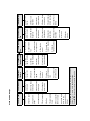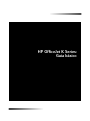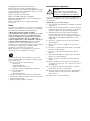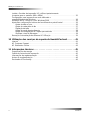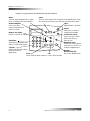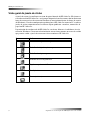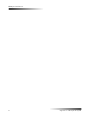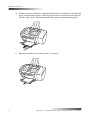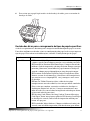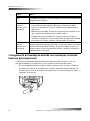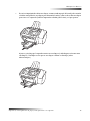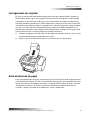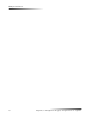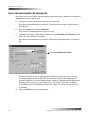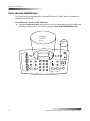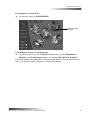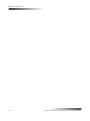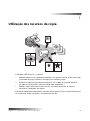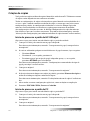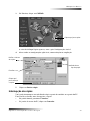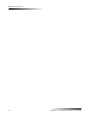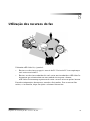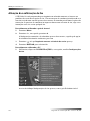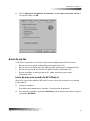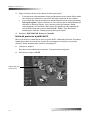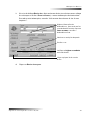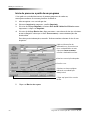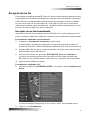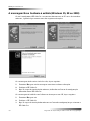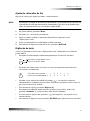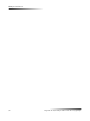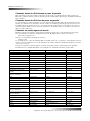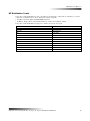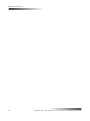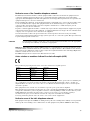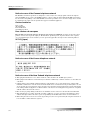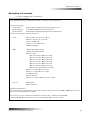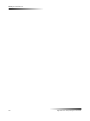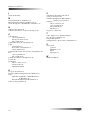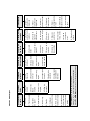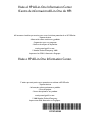Guía básica
HP OfficeJet K Series
Guia básico


HP OfficeJet K Series:
Guía básica

©Copyright Hewlett-Packard Company, 2001
Reservados todos los derechos. Está prohibido fotocopiar,
reproducir o traducir a otro idioma cualquier parte del
presente documento sin el consentimiento previo por
escrito de Hewlett-Packard Company.
Número de publicación: C6747-90290
Impreso en los EE.UU., Alemania o Singapur
Windows® y Windows NT® son marcas registradas en los
EE.UU. de Microsoft Corporation.
Intel® y Pentium® son marcas registradas de Intel
Corporation.
Aviso
La información contenida en este documento está sujeta a
cambios sin previo aviso y no constituye compromiso
alguno por parte de Hewlett-Packard Company.
Hewlett-Packard no se hace responsable de los
errores contenidos en el presente documento, ni
otorga ninguna garantía, sea expresa o implícita,
respecto a este material incluyendo, aunque sin
limitarse a ellas, las garantías implícitas de
comerciabilidad e idoneidad para un fin determinado.
Hewlett-Packard Company no se hace responsable de
cualesquiera daños incidentales o consecuentes
relacionados con el suministro, los resultados o el uso del
presente documento y el material informático que describe.
Nota: La información reglamentaria se encuentra en la
sección “Información técnica”.
En algunos lugares está penado por la ley realizar copias de
los documentos que se indican a continuación. En caso de
duda, consulte primero con un representante legal.
• Papeles o documentos oficiales:
- Pasaportes
- Documentación de inmigración
- Documentos relacionados con el servicio militar
obligatorio
- Placas, tarjetas o insignias de identificación
• Documentos estatales:
- Sellos de correos
- Cartillas de racionamiento
• Talones o cheques emitidos por entidades
gubernamentales
• Papel moneda, cheques de viaje u órdenes de pago
• Certificados de depósito
• Obras registradas como propiedad intelectual
Información sobre seguridad
Al utilizar este dispositivo, observe siempre las precauciones
de seguridad básicas a fin de reducir el riesgo de lesiones
causadas por incendios o electrocución.
ADVERTENCIA: Peligros potenciales de electrocución
1 Asegúrese de leer y comprender todas las instrucciones
indicadas en el Póster de instalación.
2 Utilice sólo una toma con conexión a tierra al conectar
el dispositivo a la corriente eléctrica. Si no está seguro
si la toma cuenta con una conexión a tierra, consúltelo
con un electricista cualificado.
3 Las líneas telefónicas pueden desarrollar voltajes
peligrosos. Para evitar riesgos de electrocución,
no toque ningún contacto en el extremo del cable,
ni ninguno de los enchufes del HP OfficeJet.
Sustituya cualquier cable dañado inmediatamente.
4 No instale nunca cableado telefónico durante una
tormenta eléctrica.
5 Observe todas las advertencias e instrucciones
indicadas en el dispositivo.
6 Desenchufe este disposivo de las tomas eléctricas y
enchufes de teléfono antes de proceder a su limpieza.
7 Desenchufe este dispositivo de las tomas eléctricas
antes de proceder a su limpieza.
8 No instale ni utilice este dispositivo en la cercanía de
agua, ni cuando usted esté mojado.
9 Instale el dispositivo firmemente sobre una
superficie estable.
10 Instale el dispositivo en un lugar protegido donde no
exista peligro de pisar o tropezar con el cable eléctrico,
y en el que éste esté protegido contra daños.
11 Si el dispositivo no funciona correctamente, consulte la
Ayuda en línea para resolución de problemas.
12 Este dispositivo no contiene componentes reparables
por el usuario. El servicio técnico debe ser realizado por
personal cualificado.
13 Utilice este dispositivo en un área con buena
ventilación.
ADVERTENCIA
Para evitar peligros de incendios o
electrocución, no exponga este
dispositivo a la lluvia o a cualquier tipo
de humedad.
!

Contenido i
HP OfficeJet K Series
Contenido
1 Explicación del panel delantero del dispositivo . . . . . . . . . . . . . . 1
2 Utilizar el HP OfficeJet con un PC. . . . . . . . . . . . . . . . . . . . . . . . . . 3
Explicación del Director . . . . . . . . . . . . . . . . . . . . . . . . . . . . . . . . . . . . . . . . . . . . . . . . 3
Explicación de la ventana de estado . . . . . . . . . . . . . . . . . . . . . . . . . . . . . . . . . . . . . . 4
3 Obtener ayuda. . . . . . . . . . . . . . . . . . . . . . . . . . . . . . . . . . . . . . . . . . 5
¿Dónde puedo encontrar ayuda? . . . . . . . . . . . . . . . . . . . . . . . . . . . . . . . . . . . . . . . . 5
4 Cargar papel o transparencias, o cargar originales . . . . . . . . . . . 7
Cargar papel de tamaño Letter, Legal o A4 en la bandeja de entrada . . . . . . . . . . . . 7
Sugerencias para cargar tipos específicos de papel . . . . . . . . . . . . . . . . . . . . . . 9
Cargar sobres en la bandeja de entrada (sólo con la impresión) . . . . . . . . . . . . . . . 10
Establecer el tipo de papel . . . . . . . . . . . . . . . . . . . . . . . . . . . . . . . . . . . . . . . . . . . . 12
Cargar originales . . . . . . . . . . . . . . . . . . . . . . . . . . . . . . . . . . . . . . . . . . . . . . . . . . . . 13
Evitar atascos de papel . . . . . . . . . . . . . . . . . . . . . . . . . . . . . . . . . . . . . . . . . . . . . . . 13
5 Utilizar las funciones de impresión. . . . . . . . . . . . . . . . . . . . . . . . 15
Iniciar un trabajo de impresión . . . . . . . . . . . . . . . . . . . . . . . . . . . . . . . . . . . . . . . . . 16
6 Utilizar las funciones de exploración . . . . . . . . . . . . . . . . . . . . . . 17
Iniciar una exploración . . . . . . . . . . . . . . . . . . . . . . . . . . . . . . . . . . . . . . . . . . . . . . . 18
7 Utilizar las funciones de copia . . . . . . . . . . . . . . . . . . . . . . . . . . . 21
Hacer copias . . . . . . . . . . . . . . . . . . . . . . . . . . . . . . . . . . . . . . . . . . . . . . . . . . . . . . . 22
Iniciar el proceso desde el HP OfficeJet . . . . . . . . . . . . . . . . . . . . . . . . . . . . . . 22
Iniciar el proceso desde el PC . . . . . . . . . . . . . . . . . . . . . . . . . . . . . . . . . . . . . . 22
Detener la copia . . . . . . . . . . . . . . . . . . . . . . . . . . . . . . . . . . . . . . . . . . . . . . . . . . . . 24
8 Utilizar las funciones de fax . . . . . . . . . . . . . . . . . . . . . . . . . . . . . 25
Habilitar la confirmación de faxes . . . . . . . . . . . . . . . . . . . . . . . . . . . . . . . . . . . . . . . 26
Enviar un fax . . . . . . . . . . . . . . . . . . . . . . . . . . . . . . . . . . . . . . . . . . . . . . . . . . . . . . . 27
Iniciar el proceso desde el HP OfficeJet . . . . . . . . . . . . . . . . . . . . . . . . . . . . . . 27
Iniciar el proceso desde el PC . . . . . . . . . . . . . . . . . . . . . . . . . . . . . . . . . . . . . . 28
Iniciar el proceso desde un programa . . . . . . . . . . . . . . . . . . . . . . . . . . . . . . . . 30
Recibir un fax . . . . . . . . . . . . . . . . . . . . . . . . . . . . . . . . . . . . . . . . . . . . . . . . . . . . . . 31
Recibir un fax manualmente . . . . . . . . . . . . . . . . . . . . . . . . . . . . . . . . . . . . . . . 31
Guardar números de fax utilizados frecuentemente . . . . . . . . . . . . . . . . . . . . . . . . . 32
9 Información adicional sobre la instalación . . . . . . . . . . . . . . . . . 33
No aparecen los mensajes de Plug-and-Play de Microsoft . . . . . . . . . . . . . . . . . . . . 33
Aparecerá un mensaje de nuevo hardware (Windows 95, 98 ó 2000) . . . . . . . . . . . 34
El PC no puede comunicar con el HP OfficeJet . . . . . . . . . . . . . . . . . . . . . . . . . . . . 35
Función Agregar impresora de Windows . . . . . . . . . . . . . . . . . . . . . . . . . . . . . . . . . 35

ii Contenido
HP OfficeJet K Series
Instalar un servidor de impresión HP JetDirect más tarde
(sólo modelos K80 y K80xi) . . . . . . . . . . . . . . . . . . . . . . . . . . . . . . . . . . . . . . . . . . . . 35
Instalar para impresión a través de una red utilizando la
función Compartir de Windows . . . . . . . . . . . . . . . . . . . . . . . . . . . . . . . . . . . . . . . . . 36
Utilizar el HP OfficeJet con Windows 2000 . . . . . . . . . . . . . . . . . . . . . . . . . . . . . . . . 36
Configurar los ajustes básicos de fax utilizando el panel delantero . . . . . . . . . . . . . 36
Establecer la fecha y la hora . . . . . . . . . . . . . . . . . . . . . . . . . . . . . . . . . . . . . . . 36
Establecer la cabecera del fax . . . . . . . . . . . . . . . . . . . . . . . . . . . . . . . . . . . . . . 37
Introducir texto . . . . . . . . . . . . . . . . . . . . . . . . . . . . . . . . . . . . . . . . . . . . . . . . . . 37
Establecer el modo de respuesta . . . . . . . . . . . . . . . . . . . . . . . . . . . . . . . . . . . 38
Establecer el ajuste Timbres antes de responder . . . . . . . . . . . . . . . . . . . . . . . 38
Comprobar si hay tono de marcar . . . . . . . . . . . . . . . . . . . . . . . . . . . . . . . . . . . 38
Eliminar y reinstalar el software del HP OfficeJet . . . . . . . . . . . . . . . . . . . . . . . . . . . 39
10 Utilizar los servicios de asistencia de Hewlett-Packard . . . . . . . 41
Internet . . . . . . . . . . . . . . . . . . . . . . . . . . . . . . . . . . . . . . . . . . . . . . . . . . . . . . . . . . . 41
HP Customer Support . . . . . . . . . . . . . . . . . . . . . . . . . . . . . . . . . . . . . . . . . . . . . . . . 41
HP Distribution Center . . . . . . . . . . . . . . . . . . . . . . . . . . . . . . . . . . . . . . . . . . . . . . . . 43
11 Información técnica . . . . . . . . . . . . . . . . . . . . . . . . . . . . . . . . . . . . 45
Especificaciones eléctricas . . . . . . . . . . . . . . . . . . . . . . . . . . . . . . . . . . . . . . . . . . . . 45
Pedir cartuchos de impresión . . . . . . . . . . . . . . . . . . . . . . . . . . . . . . . . . . . . . . . . . . 45
Información reglamentaria . . . . . . . . . . . . . . . . . . . . . . . . . . . . . . . . . . . . . . . . . . . . . 45
Notificaciones reguladoras . . . . . . . . . . . . . . . . . . . . . . . . . . . . . . . . . . . . . . . . . . . . 46
Declaration of Conformity . . . . . . . . . . . . . . . . . . . . . . . . . . . . . . . . . . . . . . . . . . . . . 49

Capítulo 1—Explicación del panel delantero del dispositivo 1
1
Explicación del panel delantero del dispositivo
Puede realizar muchas funciones utilizando el panel delantero o el software del
HP OfficeJet K Series. El método que elija puede depender de la función que necesita
ejecutar, o bien de cuál es el más conveniente.
Incluso si no conecta el HP OfficeJet a un PC (uso como dispositivo independiente),
puede utilizar el panel delantero para procesar los trabajos de fax y copia.
Puede cambiar varios ajustes mediante los botones del panel delantero y de sistema de
menús. Según el modelo, el aspecto del panel delantero puede variar ligeramente de las
siguientes ilustraciones.
Esta ilustración muestra el lado izquierdo del panel delantero.
Botones de marcación
abreviada:
Utilizar los botones de
marcación abreviada para
enviar un fax (sólo en los
modelos K80 y K80xi).
Respuesta
automática
Activar o desactivar la
respuesta automática
para el fax.
Teclado:
Utilizar el teclado para
marcar números de fax
o introducir texto.
Cancelar:
Detener el trabajo o salir.
Resolución:
Cambiar la resolución del fax.
Negro:
Enviar un fax en blanco
y negro.
Llamada rápida:
Permite acceder a los
números de llamada rápida.
Rellamar/Pausa:
Volver a marcar el
último número
marcado, o insertar
una pausa.
Color:
Enviar un fax en color.

2Capítulo 1—Explicación del panel delantero del dispositivo
HP OfficeJet K Series
Esta ilustración muestra el lado derecho del panel delantero.
Flechas:
Permiten acceder a diferentes opciones de ajustes de exploración,
copia y fax, desplazándose hacia delante y hacia atrás en una entrada
.
Teclado:
Utilizar el teclado para
marcar números de fax
o introducir texto.
Intro:
Seleccionar o guardar
el ajuste mostrado en
el visor.
Negro:
Hacer copias en blanco
y negro.
Encender:
Encender o apagar el
dispositivo.
Men
ú
:
Permite acceder a diferentes
ajustes de exploración, copia y
fax, y del dispositivo.
Color:
Hacer copias
en color.
Más claro/Más oscuro:
Hacer copias más claras
o más oscuras.
Explorar para:
Seleccionar un programa
específico o PC en la red
al que enviar la
exploración.
INICIAR EXPL.
Iniciar una exploración.
Calidad:
Seleccionar la calidad más
alta o la copia más rápida.
Reducir/Ampliar:
Reducir o ampliar la copia.
Número de copias:
Establecer el número
de copias.

Capítulo 2—Utilizar el HP OfficeJet con un PC 3
2
Utilizar el HP OfficeJet con un PC
Si conecta el HP OfficeJet a un PC, puede trabajar desde el panel delantero o desde el
software del HP OfficeJet K Series en el escritorio de Windows. El software ofrece más
funciones y facilidad de uso.
Para obtener información más completa, consulte la Guía en pantalla con sus opciones de
búsqueda. Para acceder a la guía, vaya al Director, haga clic en Ayuda y elija Guía en pantalla.
Explicación del Director
El Director aparece automáticamente en el PC cuando se cargan originales en el
alimentador automático de documentos. El Director siempre está disponible mediante
el acceso rápido del escritorio o el menú Inicio de Windows. Para iniciar el Director:
• Haga doble clic en el escritorio de Windows, o bien...
• En la barra de tareas de Windows, haga clic en Inicio, apunte a Programas, elija
HP OfficeJet K Series, y luego elija HP Director.
A continuación se muestran algunas de las funciones disponibles mediante el Director.
Explorar directamente hacia el
correo electrónico en su PC.
Hacer
copias en
blanco y
negro o
en color.
Fax en blanco y
negro o en color.
Explorar
imágenes
otexto.
Acceder a la ayuda
en pantalla.
Abrir la ventana
de estado.
Ver o cambiar varios ajustes, incluyendo
llamadas rápidas e impresión.
Ver una lista de faxes
enviados y recibidos
recientemente.
Acceder a la Libreta de
direcciones si está
utilizando Outlook o
Outlook Express.
Abrir la carpeta
predeterminada para
imágenes exploradas.
Hacer clic con el botón derecho del ratón para
crear botones para ajustes de exploración,
copia o fax, utilizados frecuentemente.
Iniciar el examinador y
acceder a nuestro
sitio Web.

4Capítulo 2—Utilizar el HP OfficeJet con un PC
HP OfficeJet K Series
Explicación de la ventana de estado
La ventana de estado es parecida al visor del panel delantero del HP OfficeJet.
Describe el estado actual del HP OfficeJet y se accede a ella haciendo clic con el botón
derecho del ratón en el icono de estado, en el área de estado de Windows (esquina
inferior derecha de la barra de tareas de Windows). Una de las configuraciones
predeterminadas del HP OfficeJet hace que el PC muestre la ventana de estado
automáticamente si existe una situación que requiere atención, como por ejemplo,
falta de papel en el HP OfficeJet.
Según el estado actual de su HP OfficeJet, aparece un icono diferente en el área de
estado de Windows. Al hacer clic con el botón derecho del ratón en un icono, aparece
un menú de acceso rápido que le permite abrir la ventana de estado o cerrar el software
del HP OfficeJet.
El icono Indica
Trabajo de impresión en curso
Trabajo de exploración en curso
Trabajo de copia en curso
Trabajo de exploración en curso
Papel cargado en el alimentador automático de
documentos
Condición de error
Preparado (inactivo)

Capítulo 3—Obtener ayuda 5
3
Obtener ayuda
Esta sección explica dónde puede encontrar información acerca de su dispositivo.
Para obtener información más completa, consulte la Guía en pantalla con sus opciones
de búsqueda. Para acceder a la guía, vaya al Director, haga clic en Ayuda y elija Guía en
pantalla.
¿Dónde puedo encontrar ayuda?
Para información sobre el hardware y la instalación:
• Consulte el Póster de instalación del HP OfficeJet K Series. El Póster de
instalación se suministra en formato impreso, junto con el dispositivo.
• Consulte la sección “Información adicional sobre la instalación” del documento
HP OfficeJet K Series: Guía básica y del documento electrónico HP OfficeJet
K Series: Guía en pantalla. La Guía básica se suministra en formato impreso, en la
caja junto con el dispositivo.
Para información sobre el software:
• Si está disponible, haga clic en el botón Ayuda que aparece en el cuadro de diálogo
específico. La mayoría de ventanas (conocidas también como cuadros de diálogo)
disponibles en el software del HP OfficeJet, tienen botones de Ayuda que
proporcionan asistencia para la ventana visible.
• Consulte HP OfficeJet K Series: Guía en pantalla.
• Consulte la Ayuda para resolución de problemas. Para acceder a la Ayuda para
resolución de problemas, vaya al Director, haga clic en Ayuda y elija Ayuda para
resolución de problemas. También podrá acceder a la Ayuda para resolución de
problemas mediante el botón Ayuda que aparece en algunos mensajes de error.
Para información sobre las características:
• Ejecute la Explicación del producto del HP OfficeJet K Series. Para acceder a la
explicación del producto, vaya al Director, haga clic en Ayuda y elija Explicación
del producto. Cuando aparezca el cuadro de diálogo Explicación del producto,
inserte el CD ROM del HP OfficeJet K Series en la unidad correspondiente en el PC,
y haga clic en Buscar.
• Consulte HP OfficeJet K Series: Guía en pantalla.

6 Capítulo 3—Obtener ayuda
HP OfficeJet K Series

Capítulo 4—Cargar papel o transparencias, o cargar originales 7
4
Cargar papel o transparencias, o cargar originales
El dispositivo está diseñado para imprimir y hacer copias en transparencias y en
diferentes tipos, gramajes y tamaños de papel. Sin embargo, es importante elegir el papel
correcto, asegurándose de que no esté dañado.
Para obtener información más completa, consulte la Guía en pantalla con sus opciones
de búsqueda. Para acceder a la guía, vaya al Director, haga clic en Ayuda y elija Guía en
pantalla.
Cargar papel de tamaño Letter, Legal o A4 en la bandeja de entrada
Para obtener óptimos resultados, cambie los ajustes de papel cada vez que cambie el tipo
de papel. Para obtener más información, consulte la sección “Establecer el tipo de papel”.
1 Extraiga la bandeja inferior (de entrada) y coloque los ajustadores de anchura y
longitud del papel en sus posiciones más abiertas.
2 Golpee la pila sobre una superficie plana para hacer que los bordes del papel sean
uniformes, y compruebe lo siguiente:
• Asegúrese de que el papel esté libre de roturas, polvo y arrugas, y que no tenga
los bordes curvados o doblados.
• Asegúrese de que todo el papel de la pila sea del mismo tipo y tamaño, salvo si
está trabajando con papel fotográfico.

8Capítulo 4—Cargar papel o transparencias, o cargar originales
HP OfficeJet K Series
3 Inserte el papel en la bandeja de entrada con el lado de impresión hacia abajo y el
membrete o la parte superior de la página hacia dentro, hasta el fondo.
4 Mueva los ajustadores de anchura y longitud del papel hacia dentro, hasta que
entren en contacto con los bordes del papel, asegurándose de que la pila esté plana
en la bandeja de entrada y que esté debajo de la lengüeta del ajustador de longitud
del papel.
5 Inserte la bandeja de entrada hasta el fondo.

Capítulo 4—Cargar papel o transparencias, o cargar originales 9
HP OfficeJet K Series
6 Para evitar que el papel de tamaño legal o A4 se salga de la bandeja, tire del extensor
de la bandeja de salida.
Sugerencias para cargar tipos específicos de papel
La siguiente tabla contiene instrucciones acerca de cómo cargar determinados tipos de
papel y transparencias. Para obtener óptimos resultados, cambie los ajustes de papel
cada vez que cambie el tipo de papel. Para obtener más información, consulte la sección
“Establecer el tipo de papel”.
Papel Sugerencias
Papel HP • HP Premium Inkjet Paper: Busque la flecha gris en el lado no
imprimible del papel e inserte éste con el lado de la flecha
hacia arriba.
• HP Premium o Premium Plus Photo Paper: Cargue el papel con el
lado satinado (de impresión) hacia abajo. Cargue siempre primero al
menos cinco hojas de papel corriente en la bandeja de entrada y
luego coloque el papel fotográfico encima de papel corriente.
• HP Premium o Premium Rapid-Dry Inkjet Transparency Film:
Inserte la transparencia de forma que la tira blanca, con las flechas y
el logotipo de HP, esté orientada hacia arriba y hacia la bandeja.
• HP Iron-On T-Shirt Transfers: Aplane la hoja de calcomanía
completamente antes de utilizarla. No utilice hojas onduladas.
Para evitar que se ondulen, mantenga las hojas de calcomanías
dentro del embalaje original sellado hasta el momento de
utilizarlas. Introduzca las hojas manualmente una a una, con el
lado sin imprimir hacia abajo (la tira azul hacia arriba).
• HP Greeting Card, Glossy Greeting Card o Textured Greeting
Card Paper: Inserte una pequeña pila de HP Greeting Card Paper
con el lado de impresión hacia abajo en la bandeja de entrada,
hasta el fondo.
• HP Restickable Inkjet Stickers: Coloque las hojas en la bandeja
de entrada, con el lado de impresión hacia abajo.

10 Capítulo 4—Cargar papel o transparencias, o cargar originales
HP OfficeJet K Series
Cargar sobres en la bandeja de entrada (sólo con la impresión)
El HP OfficeJet proporciona dos métodos para imprimir sobres. No utilice sobres
brillantes o con relieve, ni sobres con grapas o ventanillas.
• Para imprimir un sobre, utilice la ranura para sobres. Introduzca el sobre en la
ranura ubicada en el lado derecho, hacia la parte posterior de la bandeja de salida,
con la solapa orientada hacia arriba y a la izquierda, hasta el fondo.
Papel de
tamaño Legal
Aunque el ajustador de longitud del papel esté completamente
extendido, asegúrese de que la bandeja de entrada esté totalmente
insertada.
Etiquetas
(sólo con la
impresión)
• Utilice siempre hojas de etiquetas de tamaño Letter o A4, diseñadas
para uso con productos de inyección de tinta de HP (como etiquetas
Avery Inkjet), y asegúrese de que no tengan más de dos años.
• Abanique la pila de etiquetas para asegurarse de que no haya
páginas pegadas.
• Coloque una pila de hojas de etiquetas encima de papel normal en
la bandeja de entrada, con el lado de impresión hacia abajo.
No introduzca las hojas de etiquetas de una en una.
Tarjetas postales
(sólo con la
impresión)
Inserte una pila de tarjetas postales en la bandeja de entrada con el
lado de impresión hacia abajo, hasta el fondo. Alinee las tarjetas
postales en el lado derecho de la bandeja de entrada, coloque el
ajustador de anchura contra el lado izquierdo de las tarjetas,
y empuje el ajustador de longitud hacia dentro, hasta el fondo.
Papel Sugerencias

Capítulo 4—Cargar papel o transparencias, o cargar originales 11
HP OfficeJet K Series
• Para imprimir varios sobres, retire todo el papel de la bandeja de entrada e
introduzca una pila de sobres con las solapas orientadas hacia arriba y a la izquierda
(lado de impresión hacia abajo), hasta el fondo.
Ajuste la guía de papel izquierda contra los sobres (tenga cuidado de no doblarlos).
Asegúrese de que los sobres quepan en la bandeja (sin sobrecargarla).

12 Capítulo 4—Cargar papel o transparencias, o cargar originales
HP OfficeJet K Series
Establecer el tipo de papel
Una vez haya cargado el papel o las transparencias en el dispositivo, especifique el nuevo
tipo de papel. Cambie este ajuste cada vez que cambie el tipo de papel o transparencia.
Los tipos de papel que especifique para hacer copias son independientes de los que
especifique para impresión.
Para obtener más información, consulte las secciones “Ajustes de tipo de papel
recomendados para copia” o “Ajustes de tipo de papel recomendados para impresión”
de la Guía en pantalla.
Para futuros trabajos de copia
Elija una de las siguientes opciones:
• En el panel delantero, pulse Menú. Pulse 1 y luego 2. Pulse hasta que aparezca
el tipo de papel correcto. Pulse INTRO para elegir el tamaño de papel indicado.
• En el Director, haga clic en Configuración y elija Ajustes de copia. Aparecerá la
ficha Configuración. En el área Tipo de papel, elija el tipo adecuado y haga clic en
Guardar configuración.
Para un trabajo de impresión
Elija una de las siguientes opciones:
• Para futuros trabajos de impresión, vaya al Director, haga clic en Configuración y
elija Ajustes de impresión. Aparecerá la ficha Configuración. En la lista Tipo de
papel, elija el tipo adecuado y haga clic en Aceptar.
• Para el trabajo de impresión actual, abra el documento que desea imprimir. En el
menú Archivo, elija Imprimir, Configurar impresora, o Configurar página.
Asegúrese de que la impresora seleccionada sea el HP OfficeJet K Series, y luego
haga clic en Propiedades, Opciones, Configurar impresora o Impresora.
Aparecerá la ficha Configuración. En la lista Tipo de papel, elija el tipo adecuado
y haga clic en Aceptar.

Capítulo 4—Cargar papel o transparencias, o cargar originales 13
HP OfficeJet K Series
Cargar originales
Si los originales están impresos en papel corriente de 60-90 g/m
2
o en papel HP Premium
Inkjet, puede cargar varias hojas en el alimentador automático de documentos. Si está
utilizando fotografías u originales de tamaños poco frecuentes (no pueden ser más
pequeños que 76 x 76 milímetros), cárguelos uno a uno en el alimentador automático de
documentos. Si trabaja con originales frágiles, rotos o de tamaños poco frecuentes,
se recomienda utilizar una funda u hoja protectora (disponibles en la mayoría de tiendas
de productos ofimáticos) con el original. Coloque una sola funda a la vez en el
alimentador automático de documentos, con el borde sellado primero y el lado
transparente orientado hacia abajo.
1 Coloque los originales en el alimentador automático de documentos con el lado
impreso orientado hacia atrás y con el extremo superior hacia abajo.
2 Ajuste las guías a la anchura del documento.
Evitar atascos de papel
Para evitar atascos, retire a menudo el papel de la bandeja de salida. La capacidad de la
bandeja de salida varía según el tipo de papel y la cantidad de tinta utilizada.
Para obtener más información acerca de la capacidad de la bandeja de salida, consulte
la sección “Información técnica”. Para obtener ayuda para eliminar un atasco de papel,
consulte la Ayuda para resolución de problemas, a la que se accede mediante el Director.

14 Capítulo 4—Cargar papel o transparencias, o cargar originales
HP OfficeJet K Series
A página está carregando...
A página está carregando...
A página está carregando...
A página está carregando...
A página está carregando...
A página está carregando...
A página está carregando...
A página está carregando...
A página está carregando...
A página está carregando...
A página está carregando...
A página está carregando...
A página está carregando...
A página está carregando...
A página está carregando...
A página está carregando...
A página está carregando...
A página está carregando...
A página está carregando...
A página está carregando...
A página está carregando...
A página está carregando...
A página está carregando...
A página está carregando...
A página está carregando...
A página está carregando...
A página está carregando...
A página está carregando...
A página está carregando...
A página está carregando...
A página está carregando...
A página está carregando...
A página está carregando...
A página está carregando...
A página está carregando...
A página está carregando...
A página está carregando...
A página está carregando...
A página está carregando...
A página está carregando...
A página está carregando...
A página está carregando...
A página está carregando...
A página está carregando...
A página está carregando...
A página está carregando...
A página está carregando...
A página está carregando...
A página está carregando...
A página está carregando...
A página está carregando...
A página está carregando...
A página está carregando...
A página está carregando...
A página está carregando...
A página está carregando...
A página está carregando...
A página está carregando...
A página está carregando...
A página está carregando...
A página está carregando...
A página está carregando...
A página está carregando...
A página está carregando...
A página está carregando...
A página está carregando...
A página está carregando...
A página está carregando...
A página está carregando...
A página está carregando...
A página está carregando...
A página está carregando...
A página está carregando...
A página está carregando...
A página está carregando...
A página está carregando...
A página está carregando...
A página está carregando...
A página está carregando...
A página está carregando...
A página está carregando...
A página está carregando...
A página está carregando...
A página está carregando...
A página está carregando...
A página está carregando...
A página está carregando...
A página está carregando...
A página está carregando...
A página está carregando...
A página está carregando...
A página está carregando...
A página está carregando...
A página está carregando...
A página está carregando...
A página está carregando...
A página está carregando...
A página está carregando...
-
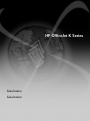 1
1
-
 2
2
-
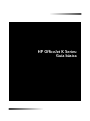 3
3
-
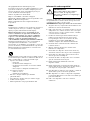 4
4
-
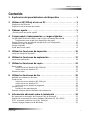 5
5
-
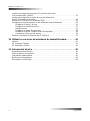 6
6
-
 7
7
-
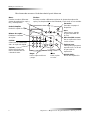 8
8
-
 9
9
-
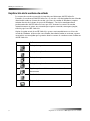 10
10
-
 11
11
-
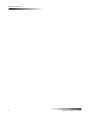 12
12
-
 13
13
-
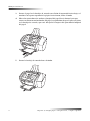 14
14
-
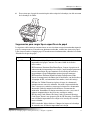 15
15
-
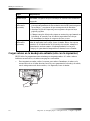 16
16
-
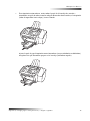 17
17
-
 18
18
-
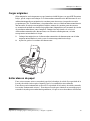 19
19
-
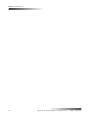 20
20
-
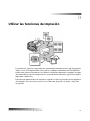 21
21
-
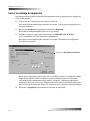 22
22
-
 23
23
-
 24
24
-
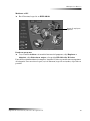 25
25
-
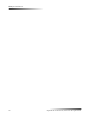 26
26
-
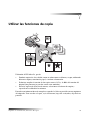 27
27
-
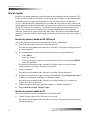 28
28
-
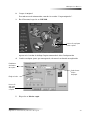 29
29
-
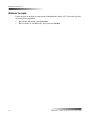 30
30
-
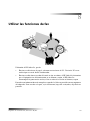 31
31
-
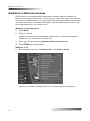 32
32
-
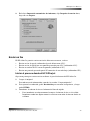 33
33
-
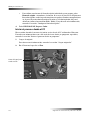 34
34
-
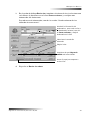 35
35
-
 36
36
-
 37
37
-
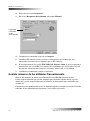 38
38
-
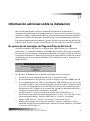 39
39
-
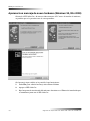 40
40
-
 41
41
-
 42
42
-
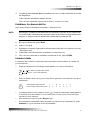 43
43
-
 44
44
-
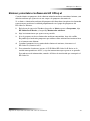 45
45
-
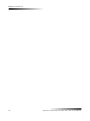 46
46
-
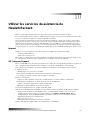 47
47
-
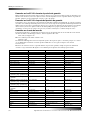 48
48
-
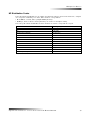 49
49
-
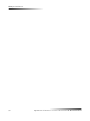 50
50
-
 51
51
-
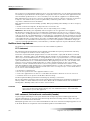 52
52
-
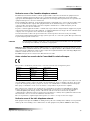 53
53
-
 54
54
-
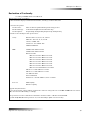 55
55
-
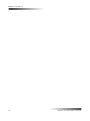 56
56
-
 57
57
-
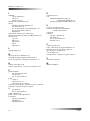 58
58
-
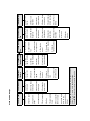 59
59
-
 60
60
-
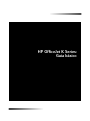 61
61
-
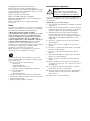 62
62
-
 63
63
-
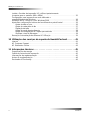 64
64
-
 65
65
-
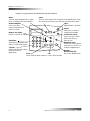 66
66
-
 67
67
-
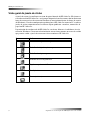 68
68
-
 69
69
-
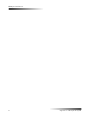 70
70
-
 71
71
-
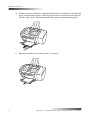 72
72
-
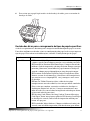 73
73
-
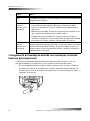 74
74
-
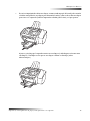 75
75
-
 76
76
-
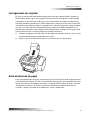 77
77
-
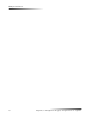 78
78
-
 79
79
-
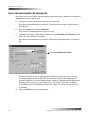 80
80
-
 81
81
-
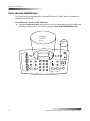 82
82
-
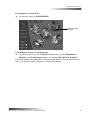 83
83
-
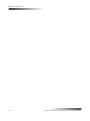 84
84
-
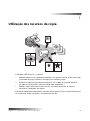 85
85
-
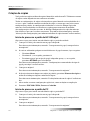 86
86
-
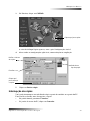 87
87
-
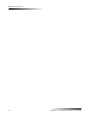 88
88
-
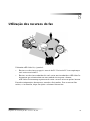 89
89
-
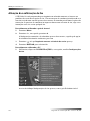 90
90
-
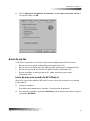 91
91
-
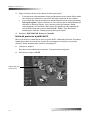 92
92
-
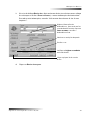 93
93
-
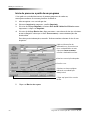 94
94
-
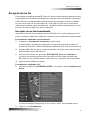 95
95
-
 96
96
-
 97
97
-
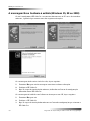 98
98
-
 99
99
-
 100
100
-
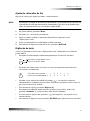 101
101
-
 102
102
-
 103
103
-
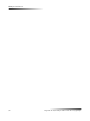 104
104
-
 105
105
-
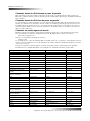 106
106
-
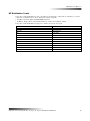 107
107
-
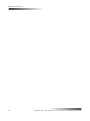 108
108
-
 109
109
-
 110
110
-
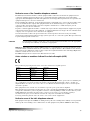 111
111
-
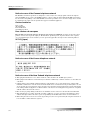 112
112
-
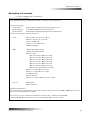 113
113
-
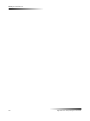 114
114
-
 115
115
-
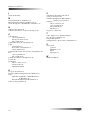 116
116
-
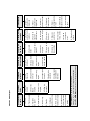 117
117
-
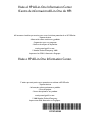 118
118
HP Officejet k80 All-in-One Printer series Guia de usuario
- Tipo
- Guia de usuario
- Este manual também é adequado para
em outras línguas
Artigos relacionados
-
HP Officejet k80 All-in-One Printer series Guia de usuario
-
HP Officejet v40 All-in-One Printer series Guia de usuario
-
HP Officejet 5100 All-in-One Printer series Guia de referência
-
HP Officejet 5500 All-in-One Printer series Guia de referência
-
HP Officejet 4100 All-in-One Printer series Guia de referência
-
HP Officejet 6100 All-in-One Printer series Guia de referência
-
HP Officejet g55 All-in-One Printer series Guia de usuario
-
HP Officejet 4215 All-in-One Printer series Guia de usuario
-
HP Officejet 4610 All-in-One Printer series Guia de instalação
-
HP Officejet 4400 All-in-One Printer series - K410 Guia de referência